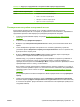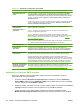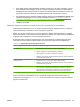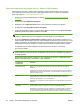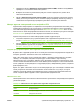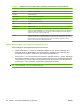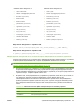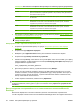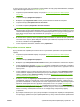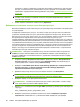HP CM8060 / CM8050 Color MFP with Edgeline Technology - System Administrator Guide
7. Перейдите в область Параметры поиска в базе данных LDAP, нажмите кнопку Поиск и
перейдите к точке начала поиска в базе данных.
8. Выберите источник получения имен атрибутов. Соответствующие поля должны быть
заполнены автоматически.
9. Область Проверка извлечения данных LDAP позволяет проверить извлечение данных
LDAP; для этого нужно ввести часть значения атрибута (например, имени получателя),
а
затем нажать кнопку Тест. Для проверки нужно ввести не менее трех символов.
Импорт адресов электронной почты из файла .CSV
Адреса можно импортировать из сохраненного в сети файла с разделителями-запятыми (.CSV).
Такие адреса сохраняются на жестком диске устройства и включаются в список при выборе
пользователем представлений адресной книги Общие контакты и Все контакты. Если тот или
иной контакт из числа импортированных является личным, он становится доступен в категории
Личные контакты при входе
соответствующего пользователя в систему.
Адреса электронной почты можно импортировать одним из двух методов:
●
Создание специально для устройства файла .CSV с адресами электронной почты. См.
раздел
Создание для устройства файла .CSV с адресами электронной почты. на стр. 51.
●
Экспорт файла .CSV из памяти другого МФУ HP с последующим импортом этого файла в
рассматриваемое устройство. См. раздел
Импорт адресов электронной почты и кодов
быстрого набора факсов из внешнего устройства на стр. 53.
Создание для устройства файла .CSV с адресами электронной почты.
В файле .CSV с адресами должно быть 12 полей, расположенных в определенном порядке. В то
же время, указывать значения во всех полях необязательно.
Файл .CSV проще всего создать в редакторе таблиц - например, в Microsoft Excel. Создайте
таблицу с 12 столбцами, каждый из которых будет соответствовать тому или иному
обязательному
полю. Создайте в таблице строку заголовков столбцов, которые должны точно
соответствовать именам обязательных полей. Имена должны вводиться только на английском
языке. (Перечень полей приводится в следующем разделе.) Завершив ввод данных, сохраните
файл в формате .CSV.
Кроме того, файл .CSV можно создать в текстовом редакторе; для этого введите значения всех
полей, разделяя их запятыми. Если значение
в том или ином поле отсутствует, его нужно
заменить запятой. В первой строке файла должны быть перечислены имена обязательных
полей. Сохраните файл в формате .CSV с применением кодировки UTF-8.
Обязательные поля
Нижеперечисленные поля являются обязательными и должны быть воспроизведены в файле в
указанном порядке.
Таблица 4-5 Обязательные поля файла .CSV с адресами электронной почты
Поле Описание
name Псевдоним записи
address Электронный адрес назначения. Это поле не может быть пустым.
faxnumber Номер факса назначения
RUWW Удаленная настройка параметров устройства 51